愛知県にお住いの50歳男性から2022年1月頃に購入されたmouse K5-MAノートパソコンを実際に使ってみたレビューをご紹介します。

目次
ノートパソコンを欲しいと思ったきっかけ
これまで使っていたパソコンは購入から7年が経ち、処理速度やネットスピードが落ちてきた事や、メモリがほぼいっぱいになり、動作がうまく進まないこともあったため、買い替えることにしました。
仲間のユーザーからマウスコンピュータのパソコンは性能がすごくいいと聞いており、また動画編集を行うグラフィックボードがあるパソコンが欲しかったため、マウスのコンピュータにしました。
マウスコンピュータはカスタマイズで性能を上げることができるとのことでしたので、メモリやSSDを上げて購入しました。
ノートパソコンの候補にあがっていたもの
在宅で仕事をするための容量とネットスピード、そして動画編集するようグラフィックボード搭載の機器を購入することを決めていました。
マウスコンピュータといえば各用途によってパソコンのブランドを確立しており、動画編集・写真編集行うようなクリエイターユースのパソコンは「DAIV」、グラフィックを重点的にしたゲームユースのパソコンは「G-Tune」とあります。
どっちもグラフィックにはたけてる機種でしたので、どちらにしようか迷いました。
mouse K5

mouse DAIV 4P
mouse G-Tune P5

mouse K5ノートパソコンに決めた理由
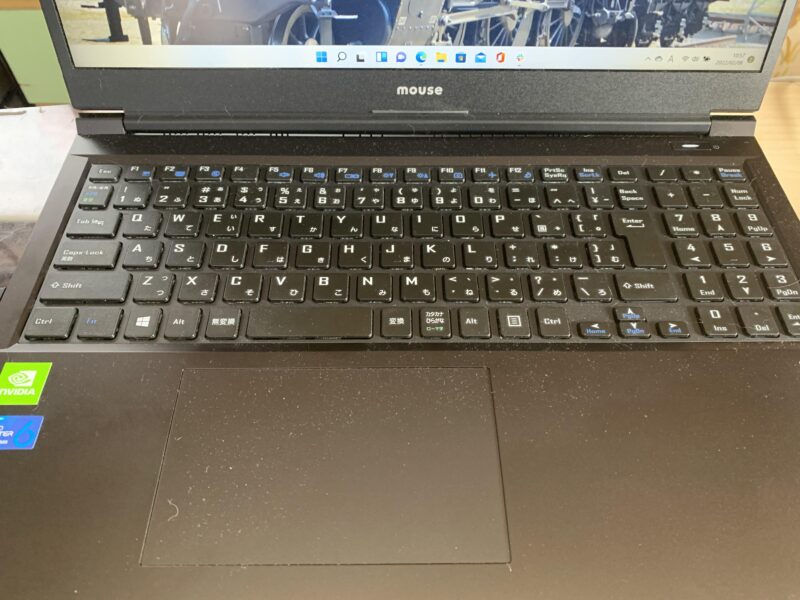
購入したのはmouseK5シリーズで、一般的なビジネスとホームユースのパソコンです。
この機種はビジネス・ホームユースモデルでありながら、グラフィックボードを搭載し、しかも手ごろな値段です。
またネットの比較サイトで、マウスのK5でもグラフィックボードを搭載し、DAIVクラスの性能で動画編集・写真編集も思いのままにできると書いてあったことも決め手の一つとなりました。
メモリやSSDの容量を上げてカスタマイズし、マイクロソフトオフィス、マカフィーをインストールしても20万円を切ったのは大きかったです。
mouse K5ノートパソコンのスペック

スペック
- OS:Windows 11 Home 64ビット
- CPU:インテル® Core™ i7-10750H プロセッサー
- グラフィックス:GeForce® MX350/ インテル® UHD グラフィックス
- メモリ容量:16GB (8GB×2 / デュアルチャネル)
- M.2 SSD:512GB (SATA)
- パネル:15.6型 フルHDノングレア(LEDバックライト)
- 無線:インテル® Wi-Fi 6 AX201 (最大2.4Gbps/ IEEE802.11ax/ac/a/b/g/n) + Bluetooth 5モジュール内蔵
- WEBカメラ:100万画素
- 動作時間(標準バッテリー使用時最大):約 9.5時間
- 本体重量:約 1.95kg
- 公式サイト:https://www.mouse-jp.co.jp/store/g/gmouse-k5/
私は新品で購入しましたので、価格は181900円でした。

mouse K5ノートパソコンを実際に使ってみた
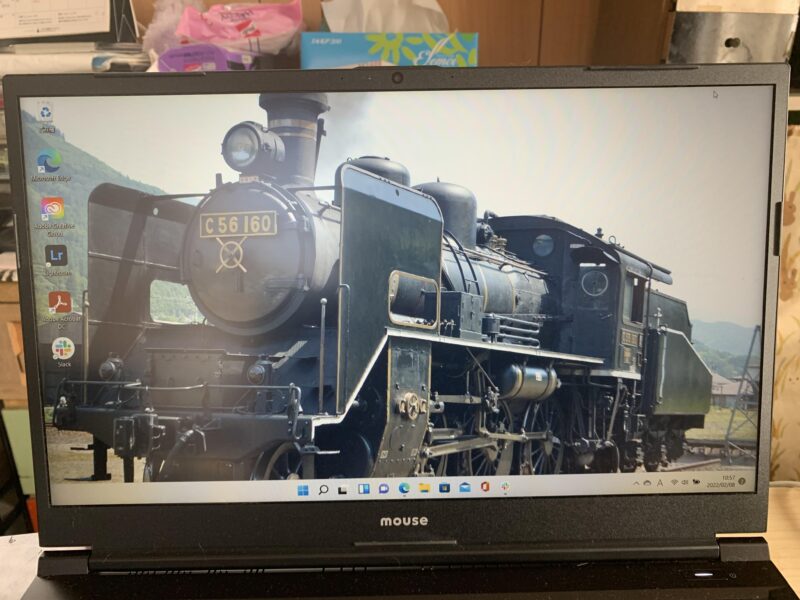
まずは処理速度の速さに驚きました。
WIFI経由でインターネットに接続したら、すぐにページを開いてくれましたし、さらにソフトやアプリのインストールも高速で、新しいソフトもすぐに使うことができました。
さらにグラフィックボードでの動画や写真の編集はカスレやブレがなく、スイスイ動いてくれて作業が捗っています。
搭載のHDDも1TBを2TBに、メモリも32GBから64GBまでカスタマイズしたので、大容量のプログラムでも問題なく動きます。
使ってみて気に入っているところ
今まで使ってパソコンより「軽量」である点で、パソコンを机に置き換えた時に今までのパソコンは「重いな」と思ったのですが、このパソコンは「軽い!」と思いました。
カスタマイズしてSSDやメモリ、HDDの容量を上げたのですが、本当に軽く、セッティングもすんなりと終わりました。
またMicrosoft office搭載モデルにしたので、電源入れてWINDOWSのセットアップしてからすぐにOfficeの各ソフトが使えた点もポイントです。
こんな方にはおすすめしたい
- 初めてマウスコンピュータのノートパソコンを購入したいかた。
- 動画編集・写真編集を業務としたい方
- 高速な処理速度を求める方
- カスタマイズして自分が望んでいたノートパソコンが欲しい方。
- 自宅や会社のパソコンには十分すぎる性能があります。
使ってみて気に入らなかったところ
ファンの音がうるさかった点です。
このパソコン基本はWINDWS10なのですが、WINDOWS11にグレードアップした際や、動画・写真編集用にインストールしたアプリ「Adobe creative cloud」インストール時にファンの音がかなりうるさく感じました。
また、マウスと本体にDVDドライブが付属していなかったため、別途購入しなければいけなかった点も残念でした。
こんな方にはおすすめしない
- 高度な動画・写真編集を行うにはちょっと力不足である。
- ゲームのような高度な解像度を要求する方
- パソコンにDVD-Rの標準装備やマウスの付属品は必須という方
- 搭載カメラが100万画素なので会議で高解像の映像を求める方
- ファンの音が静かなものを求める方
mouse K5ノートパソコン購入後の生活
仕事の効率が格段に上がり、mouseのパソコンにしてよかったと思っています。
今まで7年使っていたパソコンもまだまだ使うことはできますが、時々ブラウザが落ちて再起動して仕事が数十分止まったり、再起動してからもログインして作業する状態になるまで時間を要したりと苦労した点は多くありました。
このmouseK5にしてからはこのような再起動するやブラウザが落ちることもなく、作業の効率化を図ることが出来ました。



